今までNetBeans7.3を使っていたのですが、7.4の最新版があるということと、Taiさんが「WordPress Advent Calendar 2013 全部オレ」で「WORDPRESSをNETBEANSでいじる 2013年冬号」で記事を書かれていたので、私もNetBeans7.4を使ってみることにしました。
NetBeans7.4のインストール
NetBeansのダウンロード
下記のURLにアクセスし、「HTML5 & PHP」をダウンロードします。
https://netbeans.org/downloads/?pagelang=ja

インストーラーを実行
ダウンロードフォルダーの中にインストーラーがあるのでクリックして実行します。






途中で、最新のJDKが必要とメッセージが出てきた場合
以下のURLから「Java Platform (JDK) 7u45」をダウンロードし、インストールをしてください。
JDKのインストール後、再度NetBeansのインストーラーを実行すれば、うまくインストールが出来ると思います。
http://www.oracle.com/technetwork/java/javase/downloads/index.html

フリーズの対処方法
これでNetBeansが使えるようになるのですが、私の環境では数分利用するとすぐにNetBeansがフリーズしてしまいます。
色々調べてみると新しいJDKを使っているとフリーズしてしまうみたいです。なので、古いJDKをインストールして、NetBeansで利用するJDKを変更します。
※調べた結果JDKのバージョンはjdk-7u21が良いみたいです。
JDK 7u21をダウンロード
JDK 7u21は以下のURLからダウンロード出来るので、ダウンロードしインストールをしてください。
http://www.oracle.com/technetwork/java/javase/downloads/java-archive-downloads-javase7-521261.html
※過去のJDKをダウンロードする場合はOracleでユーザーアカウントを作成しないとダメみたいなので、作成をしてください。

NetBeansで利用するJDKのパスを変更する
NetBeansのJDKのパスを変更する為のファイルは以下のディレクトリにあります。
/Applications/NetBeans/NetBeans 7.4.app/Contents/Resources/NetBeans/etc/netbeans.conf
上記ファイルをエディターで開いて「#netbeans_jdkhome=”/path/to/jdk”」と記載されている箇所を見つけて以下のように修正をしてください。
修正前:#netbeans_jdkhome=”/path/to/jdk”
修正後:netbeans_jdkhome=”/Library/Java/JavaVirtualMachines/jdk1.7.0_21.jdk/Contents/home”
先頭の#を外して、パスを書き換えます。
※インストールしたJDKは「/Library/Java/JavaVirtualMachines/」にあります。
これでフリーズせずにNetbeansが利用できると思います。

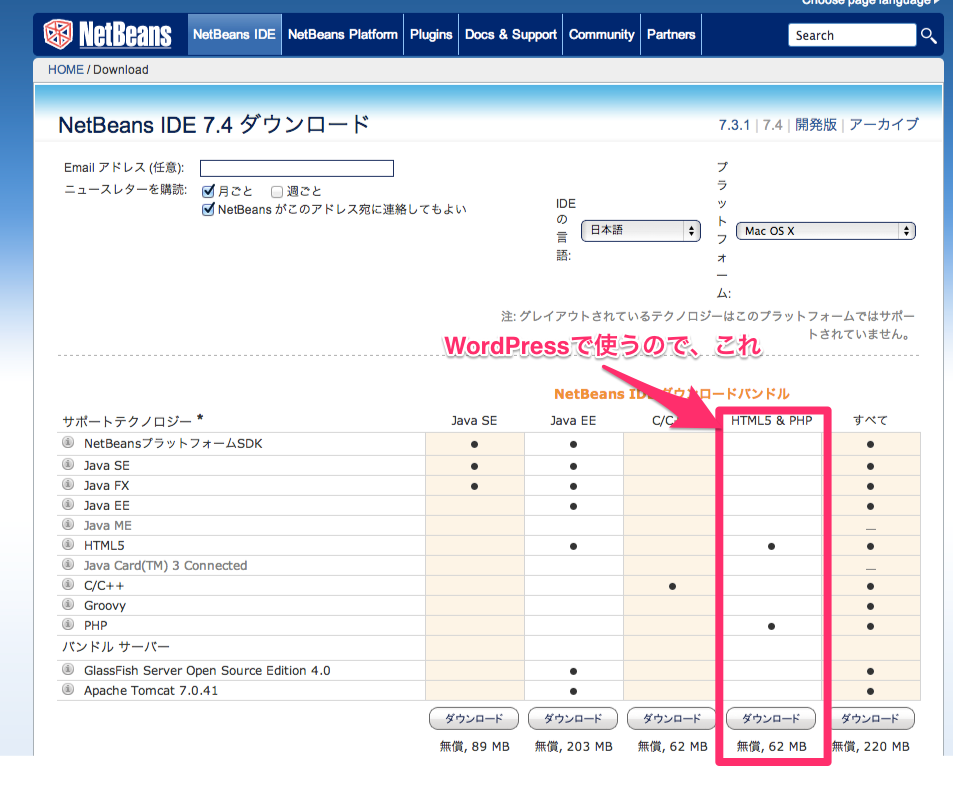







コメント